电脑开机无反应?排查方法全解析
时间:2025-08-12 23:45:29 334浏览 收藏
电脑主机开机无反应?别慌!本文为你提供一份详细的排查教程,助你快速定位问题并解决。首先,确认是否真的无法启动,排除显示器问题和启动延迟。接着,重点检查电源供电,包括插座、电源线和电源开关。若问题依旧,则可能涉及电源或主板硬件损坏,尝试替换电源并观察主板指示灯。此外,前面板按钮故障、内存松动、显卡接触不良等也可能导致无法启动。最后,成功启动后别忘了更新驱动程序,推荐使用“驱动人生”进行驱动检测与更新,确保系统稳定运行。按照本文步骤,一步步排查,让你的电脑重焕生机!

一、确认是否真正“无法启动”
在判断电脑完全无法启动前,先排除是否只是显示问题或启动延迟。可通过以下方式初步排查:
1. 检查显示器供电状态:查看显示器电源灯是否亮起,确认电源线和视频线连接稳固,必要时更换线材或接口测试。
2. 监听主机内部声音:注意是否有风扇运转声、硬盘读写声等。若有声响但无显示,可能是显卡或显示器问题,而非整机无法启动。

二、电源问题是最常见原因
若主机毫无反应,首先怀疑供电环节是否正常:
1. 测试插座是否有电:尝试更换插座,或用其他电器验证当前插座是否正常供电。
2. 检查电源线连接情况:确保电源线两端插紧,无破损、弯折或老化现象。
3. 查看电源背部开关状态:部分电源配有“I/O”物理开关,需拨至“I”档才能通电,确认是否误关闭。
4. 更换电源线或插线板测试:使用已知正常的电源线或插排进行替换,排除线路故障。
三、电源或主板硬件损坏
当基础排查无效时,可能存在硬件故障:
1. 替换电源测试:借用一个正常工作的电源进行替换,若能开机,则原电源可能已损坏。
2. 观察主板待机指示灯:多数主板在通电后会亮起一个小灯(通常为红色或绿色),如未亮起,说明主板未受电或存在故障。
3. 排查机箱内部短路:检查主板是否与机箱接触导致短路,尤其是螺丝安装不当或金属异物掉落。
四、前面板按钮或跳线故障
主机前面板的开机按钮失灵也可能导致无法启动:
1. 用螺丝刀短接主板电源针脚:找到主板上的“POWER SW”两针接口,用金属工具短暂接触,若能开机,说明前面板开关或连线有问题。
2. 检查跳线连接是否正确:确认前面板跳线插接牢固,位置符合主板说明书要求,避免错插或松脱。
五、内存或其他配件松动
硬件接触不良同样会导致无响应现象:
1. 重新安装内存条:断电后打开机箱,取出内存条,清理金手指后重新插入,确保卡扣完全扣合。
2. 检查显卡与供电连接:显卡未插稳、主板24pin主供电或CPU 8pin供电未插紧,均可能导致无法通电启动。

六、启动后别忘了更新驱动程序
问题解决并成功进入系统后,建议立即进行驱动维护,防止后续出现兼容性或稳定性问题。推荐使用“驱动人生”对关键驱动进行检测与更新,如主板芯片组、显卡、网卡和存储设备等。
1. 点击上方下载按钮安装并运行“驱动人生”,进入“驱动管理”页面,点击“立即扫描”;
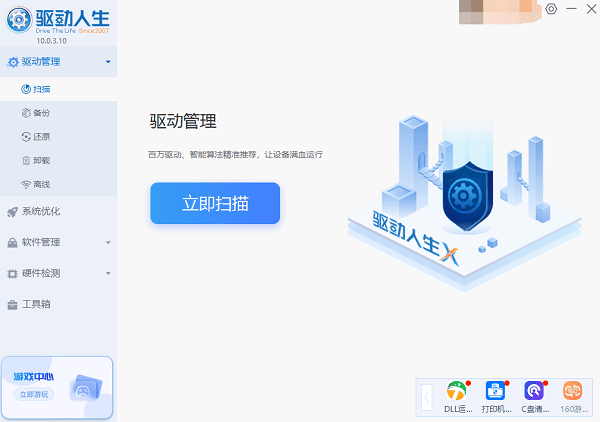
2. 若检测到可更新的驱动,选择“立即修复”,软件将自动下载并安装最新版本驱动。

今天关于《电脑开机无反应?排查方法全解析》的内容就介绍到这里了,是不是学起来一目了然!想要了解更多关于的内容请关注golang学习网公众号!
-
501 收藏
-
501 收藏
-
501 收藏
-
501 收藏
-
501 收藏
-
227 收藏
-
314 收藏
-
132 收藏
-
390 收藏
-
465 收藏
-
145 收藏
-
309 收藏
-
420 收藏
-
452 收藏
-
436 收藏
-
227 收藏
-
128 收藏
-

- 前端进阶之JavaScript设计模式
- 设计模式是开发人员在软件开发过程中面临一般问题时的解决方案,代表了最佳的实践。本课程的主打内容包括JS常见设计模式以及具体应用场景,打造一站式知识长龙服务,适合有JS基础的同学学习。
- 立即学习 543次学习
-

- GO语言核心编程课程
- 本课程采用真实案例,全面具体可落地,从理论到实践,一步一步将GO核心编程技术、编程思想、底层实现融会贯通,使学习者贴近时代脉搏,做IT互联网时代的弄潮儿。
- 立即学习 516次学习
-

- 简单聊聊mysql8与网络通信
- 如有问题加微信:Le-studyg;在课程中,我们将首先介绍MySQL8的新特性,包括性能优化、安全增强、新数据类型等,帮助学生快速熟悉MySQL8的最新功能。接着,我们将深入解析MySQL的网络通信机制,包括协议、连接管理、数据传输等,让
- 立即学习 500次学习
-

- JavaScript正则表达式基础与实战
- 在任何一门编程语言中,正则表达式,都是一项重要的知识,它提供了高效的字符串匹配与捕获机制,可以极大的简化程序设计。
- 立即学习 487次学习
-

- 从零制作响应式网站—Grid布局
- 本系列教程将展示从零制作一个假想的网络科技公司官网,分为导航,轮播,关于我们,成功案例,服务流程,团队介绍,数据部分,公司动态,底部信息等内容区块。网站整体采用CSSGrid布局,支持响应式,有流畅过渡和展现动画。
- 立即学习 485次学习
